CHKDSK of “foutcontrole” is een hulpmiddel in Windows 11 om een controle op logische of fysieke fouten op een harde schijf uit te voeren. Chkdisk kan zowel via een app als via het Opdrachtprompt worden uitgevoerd.
Om Chkdsk uit te voeren dient u aangemeld te zijn met een administrator account. U kunt hierna Chkdsk starten via de Windows verkenner of via het Opdrachtprompt of Windows Terminal.
De primaire functie van Chkdsk is het scannen van het bestandssysteem op een schijf (NTFS, FAT32) en het controleren van de integriteit van het bestandssysteem, inclusief de metagegevens van het bestandssysteem, en het herstellen van eventuele logische fouten in het bestandssysteem die worden gevonden.
Meld u dan aan voor onze nieuwsbrief.
Harde schijf fouten repareren met CHKDSK in Windows 11
Chkdsk uitvoeren via Windows verkenner
Open de Windows verkenner. Klik links op “Deze PC”. Klik vervolgens met een rechtermuisklik op de schijf die u wilt controleren op fouten. In het menu klik op Eigenschappen.
In de eigenschappen van de schijf klikt u eerst op tabblad “Extra”. Hierna kunt u een station controleren op fouten in het bestandssysteem door op de “Controleren” knop te klikken.
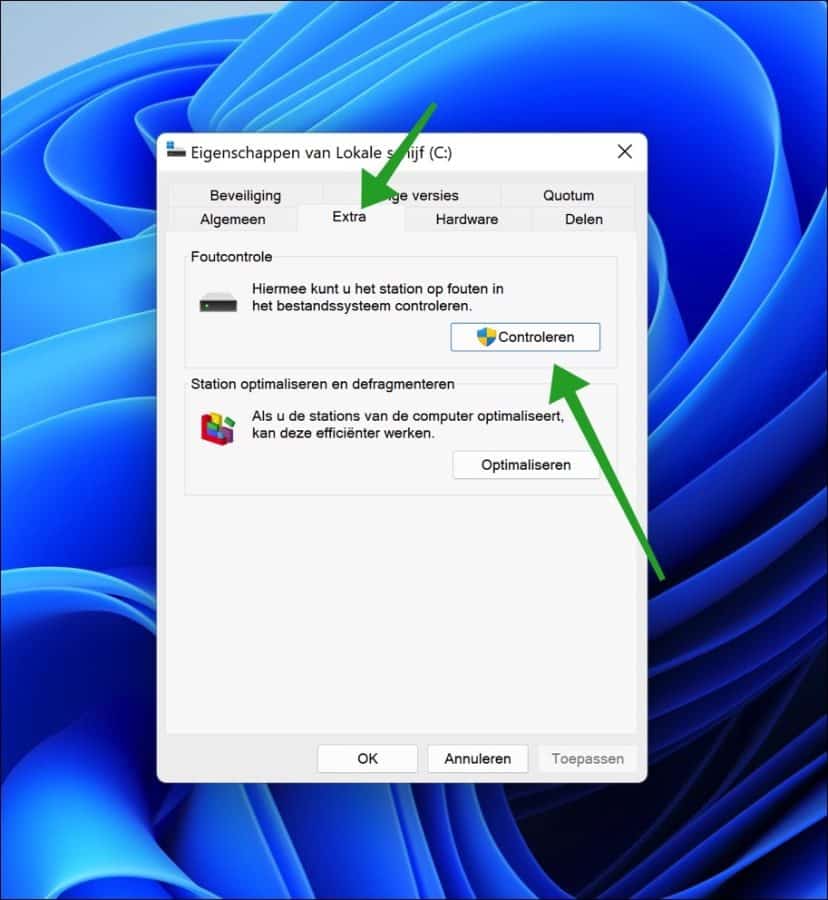
Er wordt weergegeven of het station op fouten gecontroleerd dient te worden of niet. Als u toch het station wilt scannen op fouten, dan klikt u op de “Station scannen” knop.
Als er fouten worden gevonden, kunt u besluiten of u de fouten wilt herstellen.
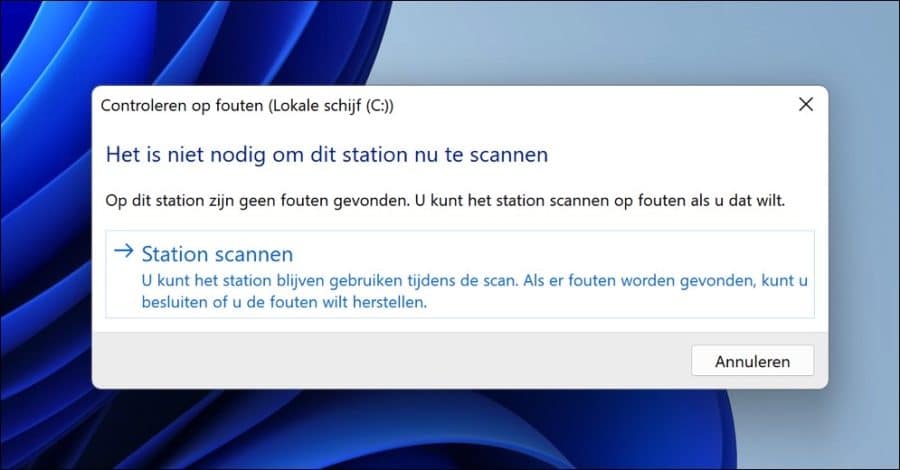
Chkdsk uitvoeren via Opdrachtprompt of Windows Terminal
Chkdsk is er ook als command-line app. Dit kunt u uitvoeren in Windows zelf of in een herstelomgeving zoals de geavanceerde opstartopties. U kunt ervoor kiezen om Opdrachtprompt of Terminal te starten.
Om direct een scan en foutherstel actie te voeren met chkdsk, geeft u het volgende commando in:
chkdsk <schijf-letter>: /f
<schijf-letter> vervangt u door de schijfletter van de harde schijf die u wilt controleren op fouten. Het argument “/f” betekend “fix”.
De schijf moet vergrendeld zijn. Als chkdsk de schijf niet kan vergrendelen, verschijnt er een bericht waarin u wordt gevraagd of u de schijf wilt controleren de volgende keer dat u de computer opnieuw opstart.
Dit kunt u ook voorkomen door het volgende commando uit te voeren:
chkdsk <schijf-letter>: /f /offlinescanandfix
Door “/offlinescanandfix” toe te voegen aan het commando zorgt u ervoor dat de betreffende harde schijf op fouten wordt gecontroleerd als de computer wordt herstart. Dit proces wordt dus gestart net voordat Windows wordt geladen.
Ik hoop u hiermee geïnformeerd te hebben. Bedankt voor het lezen!
Lees ook: harde schijf defragmenteren in Windows.

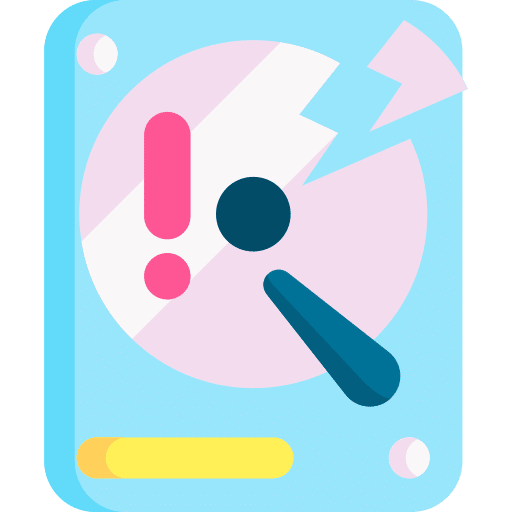
Overzicht met computertips
Lees ook onze computertips overzichtelijk gesorteerd in categorieën.Computerhulp
Computerhulp nodig? Help mee ons computerforum groeien.Deel deze tip
Deel deze pc tip met andere mensen via social media of op een website.